HP ZBook 17 G2 Mobile Workstation User Manual Page 1
Browse online or download User Manual for Mixer/food processor accessories HP ZBook 17 G2 Mobile Workstation. HP ZBook 17 G2 Mobile Workstation Lietošanas rokasgrāmata [it]
- Page / 128
- Table of contents
- BOOKMARKS
- Lietošanas rokasgrāmata 1
- Brīdinājums par drošību 3
- 1Iepazīšanās 11
- Informācijas atrašana 12
- LVWW Informācijas atrašana 3 13
- 2Iepazīšanās ar datoru 15
- Kreisā puse 17
- Komponents Apraksts 18
- Augšpuse 20
- Indikatori 21
- Taustiņi 23
- Apakšpuse 24
- LVWW Apakšpuse 15 25
- Priekšpuse 26
- Aizmugure 27
- Bezvadu vadīklu lietošana 29
- WLAN lietošana 30
- WLAN iestatīšana 31
- WLAN aizsardzība 31
- Savienojuma izveide ar WLAN 32
- Rādītājierīču lietošana 37
- Pieskārieni 38
- Ritināšana 39
- Divpirkstu klikšķis 40
- Tastatūras izmantošana 44
- Papildtastatūru izmantošana 45
- 5Multivide 47
- Austiņu pievienošana 48
- Mikrofona pievienošana 48
- 6Strāvas pārvaldība 55
- Enerģijas opciju iestatīšana 56
- Maiņstrāvas adaptera pārbaude 62
- 7 Ārējās kartes un ierīces 65
- ExpressCard kartes izņemšana 68
- USB ierīču izmantošana 69
- USB ierīces pievienošana 70
- USB ierīces atvienošana 70
- 8Diskdziņi 73
- Cieto disku lietošana 74
- Cietā diska izņemšana 75
- Cietā diska uzstādīšana 76
- 9Drošība 81
- Paroļu lietošana 82
- DriveLock paroles iestatīšana 85
- DriveLock paroles ievadīšana 86
- DriveLock paroles nomaiņa 86
- 82 9. nodaļa. Drošība LVWW 92
- 10 Uzturēšana 93
- Datora tīrīšana 96
- 11 Dublēšana un atkopšana 99
- Hardware Diagnostics (UEFI) 103
- BIOS atjaunināšana 105
- MultiBoot lietošana 106
- HP Sure Start lietošana 111
- 13 Atbalsts 113
- (2) Produkta numurs 114
- (3) Garantijas periods 114
- Komponents 114
- (1) Sērijas numurs 114
- ACeļošana kopā ar datoru 117
- B Problēmu novēršana 119
- Datora ekrāns ir tukšs 120
- Dators ir pārmērīgi silts 120
- Disks netiek atskaņots 121
- CElektrostatiskā izlāde 123
- Alfabētiskais rādītājs 125
Summary of Contents
Lietošanas rokasgrāmata
Rīka HP PC Hardware Diagnostics (UEFI) lejupielāde USB ierīcē ... 99HP Sure Start lietošana ...
PIEZĪME. Ja neizdodas sāknēt (startēt) datoru un nav iespējams izmantot iepriekš izveidotos sistēmaslabošanas datu nesējus (tikai atsevišķiem modeļiem
Lai atkoptu sākotnējo cietā diska attēlu, izmantojot taustiņa f11 funkciju, veiciet tālāk norādītās darbības.1. Ja iespējams, dublējiet visus personis
Windows atsvaidzināšanas vai Windows atiestatīšanas programmas lietošanaJa dators nedarbojas pareizi un ir jāatjauno sistēmas stabilitāte, Windows ats
12 Computer Setup (BIOS), MultiBoot un HP PCHardware Diagnostics (UEFI)Utilītas Computer Setup lietošanaUtilīta Computer Setup vai sistēma BIOS pārval
●Lai atlasītu izvēlni vai izvēlnes elementu, izmantojiet taustiņu tab un tastatūras bulttaustiņus, pēctam nospiediet taustiņu enter vai izmantojiet rā
PIEZĪME. Atjaunojot rūpnīcas iestatījumus, jūsu paroles iestatījumi un drošības iestatījumi netiek mainīti.BIOS atjaunināšanaHP vietnē var būt pieejam
a. Atrodiet BIOS atjauninājumu, kas ir jaunāks par jūsu datorā pašlaik instalēto BIOS versiju.Pierakstiet datumu, nosaukumu un citus identifikatorus.
●Lai iestatītu jaunu sāknēšanas secību, kuru dators izmanto tā ieslēgšanas laikā, mainot sāknēšanassecību utilītā Computer Setup.●Lai dinamiski izvēlē
1. Ieslēdziet vai restartējiet datoru, atveriet izvēlni Select Boot Device (Atlasīt sāknēšanas ierīci) un, kamērekrāna apakšdaļā ir redzams ziņojums “
HP PC Hardware Diagnostics (UEFI) lietošana (tikai atsevišķiemmodeļiem)HP PC Hardware Diagnostics ir vienotais paplašināmais aparātprogrammatūras inte
1IepazīšanāsPēc datora iestatīšanas un reģistrēšanas ir svarīgi veikt šādas darbības:PADOMS. Lai no atvērtas lietojumprogrammas vai Windows darbvirsma
Noklikšķiniet uz Lejupielādēt un pēc tam atlasiet Palaist.100 12. nodaļa. Computer Setup (BIOS), MultiBoot un HP PC Hardware Diagnostics (UEFI) LVWW
HP Sure Start lietošanaAtsevišķi datoru modeļi ir konfigurēti ar HP Sure Start tehnoloģiju kas nepārtraukti uzrauga, vai nenotiekuzbrukumi vai nerodas
102 12. nodaļa. Computer Setup (BIOS), MultiBoot un HP PC Hardware Diagnostics (UEFI) LVWW
13 AtbalstsSazināšanās ar klientu atbalsta dienestuJa informācija, kas nodrošināta šajā lietošanas rokasgrāmatā vai lietojumprogrammā HP Support Assis
UzlīmesDatoram piestiprinātās uzlīmes sniedz informāciju, kas var būt nepieciešama, lai novērstu sistēmas darbībastraucējumus vai atrodoties ar datoru
14 SpecifikācijasIeejas strāvaŠajā sadaļā iekļautā informācija par strāvu var būt noderīga, ja datoru vēlaties ņemt līdzi ārzemju ceļojumā.Dators izma
Ieslēgtā stāvoklī no -15 līdz 3048 m no -50 līdz 10 000 pēdāmIzslēgtā stāvoklī no -15 līdz 12 192 m no -50 līdz 40 000 pēdām106 14. nodaļa. Specifik
ACeļošana kopā ar datoruLai iegūtu vislabākos rezultātus, ievērojiet šos padomus, kas attiecas uz ceļošanu un transportēšanu.●Sagatavojiet datoru ceļo
◦pārbaudiet, kādi ir ar datoriem saistītie muitas noteikumi katrā no ceļojuma maršruta valstīm unreģioniem;◦noskaidrojiet, kādas prasības strāvas vada
B Problēmu novēršanaResursi problēmu novēršanai●Piekļūstiet saitēm uz vietnēm un skatiet plašāku informāciju par datoru, izmantojotlietojumprogrammu H
Informācijas atrašanaDatora ieslēgšanai un šīs rokasgrāmatas atrašanai jūs jau izmantojāt iestatīšanas instrukcijas. Lai atrasturesursus, kas nodrošin
Datora ekrāns ir tukšsJa ekrāns ir tukšs, bet jūs neesat izslēdzis datoru, iemesls var būt viens vai vairāki no šiem iestatījumiem:●Dators, iespējams,
●Ieslēdziet ierīci, izpildot ražotāja instrukcijas.●Pārliecinieties, vai visi ierīces savienojumi ir droši.●Pārliecinieties, vai ierīcei tiek nodrošin
Filma netiek rādīta ārējā displejā1. Ja vienlaikus ir ieslēgts gan datora displejs, gan ārējais displejs, vienu vai vairākas reizes nospiediettaustiņu
CElektrostatiskā izlādeElektrostatiskā izlāde ir statiskās elektrības atbrīvošanās, kad saskaras divi objekti — piemēram, elektriskaistrieciens, ko va
114 C pielikums. Elektrostatiskā izlāde LVWW
Alfabētiskais rādītājsAadministratora parole 72akumulatora fiksators 14akumulatora glabāšana 51akumulatora nodalījums 104akumulatora nodalījums,identi
diskdziņiārējais 61cietais 61lietošana 63, 64optiskais 61DisplayPort, identificēšana 7displeja attēls, pārslēgšana 34displeja ports, savienojuma izvei
ligzdasaudio ievade (mikrofons) 5audio izvade (austiņas) 5RJ-45 (tīkla) 17Mmaiņstrāvas adaptera indikatori,identificēšana 17maiņstrāvas adaptera pārba
strāvas poga, identificēšana 12strāvas savienotājs, identificēšana17strāvas slēdzis 45Ttastatūras karstie taustiņi,identificēšana 34taustiņiesc 13fn 1
Resursi InformācijaIerobežotā garantija*Lai piekļūtu šai rokasgrāmatai, sākuma ekrānā atlasietlietojumprogrammu HP Support Assistant, atlasiet Mansdat
41. nodaļa. Iepazīšanās LVWW
2Iepazīšanās ar datoruLabā puseKomponents Apraksts(1) Atmiņas karšu lasītājs Nolasa papildu atmiņas kartes, kas uzglabā, pārvalda unkoplieto informāc
Komponents Apraksts(4) Jaunināšanas nodalījums (redzams optiskaisdiskdzinis)Atkarībā no jūsu datora modeļa — nolasa optisko disku vainolasa un raksta
Kreisā puseKomponents Apraksts(1)Drošības kabeļa slots Izmanto papildu drošības kabeļa pievienošanai.PIEZĪME. Drošības kabelis ir paredzēts kā atbaidī
Komponents Apraksts(7) Viedkaršu slots Nodrošina papildu viedkaršu atbalstu.(8)ExpressCard slots (tikai atsevišķiem modeļiem) Šeit ievieto papildu at
DisplejsKomponents Apraksts(1) WLAN antenas (2)* Sūta un saņem bezvadu signālus, lai sazinātos ar bezvadu lokālajiemtīkliem (WLAN).(2) WWAN antenas (2
© Copyright 2014 Hewlett-PackardDevelopment Company, L.P.AMD ir uzņēmuma Advanced Micro Devices, Inc.preču zīme. Bluetooth ir preču zīme, kas piedertā
AugšpuseSkārienpanelisKomponents Apraksts(1) Kursorsvira (tikai atsevišķiem modeļiem) Izmanto rādītāja pārvietošanai un ekrānā redzamo vienumuatlasī
IndikatoriKomponents Apraksts(1)Strāvas indikators ●Deg: dators ir ieslēgts.●Mirgo: dators ir miega stāvoklī, kas ir enerģijas taupīšanasstāvoklis. Da
Pogas, skaļruņi un pirkstu nospiedumu lasītājs (tikai atsevišķiem modeļiem)Komponents Apraksts(1)Strāvas poga●Kad dators ir izslēgts, nospiediet šo po
TaustiņiKomponents Apraksts(1) Taustiņš esc Nospiežot šo taustiņu kopā ar taustiņu fn, tiek parādītasistēmas informācija.(2) Taustiņš fn Izpilda bie
ApakšpuseKomponents Apraksts(1)Akumulatora fiksators Izmanto akumulatora atvienošanai.(2) Akumulatora nodalījums Šeit atrodas akumulators.(3)SIM slot
Komponents Apraksts(8) Ventilācijas atveres (3) Nodrošina gaisa plūsmu iekšējo komponentu dzesēšanai.PIEZĪME. Lai atdzesētu iekšējos komponentus unne
PriekšpuseKomponents Apraksts(1)Bezvadu sakaru indikators Deg: ir ieslēgta integrēta bezvadu ierīce, piemēram,bezvadu lokālā tīkla (WLAN) ierīce un/v
Aizmugure Komponents Apraksts(1)RJ-45 (tīkla) ligzda Izmanto tīkla kabeļa pievienošanai.(2) Ventilācijas atvere Nodrošina gaisa plūsmu iekšējo kompon
18 2. nodaļa. Iepazīšanās ar datoru LVWW
3 Savienojuma izveide ar tīkluDatoru var ērti ņemt līdzi, lai kurp jūs dotos. Tomēr izpētīt visu pasauli un piekļūt informācijai, kas pieejamamiljonos
Brīdinājums par drošībuBRĪDINĀJUMS! Lai samazinātu apdegumu gūšanas vai datora pārkaršanas iespēju, neturiet datoru tiešiklēpī un neaizsprostojiet dat
Bezvadu sakaru indikators norāda bezvadu ierīču vispārējo strāvas padeves stāvokli, nevis atsevišķu ierīčustatusu. Ja bezvadu sakaru indikators ir bal
WLAN iestatīšanaLai iestatītu WLAN un izveidotu savienojumu ar internetu, ir nepieciešams šāds aprīkojums:●Platjoslas modems (DSL vai kabeļmodems) (1)
lietojumprogrammai HP Support Assistant, sākuma ekrānā atlasiet lietojumprogrammu HP SupportAssistant.Savienojuma izveide ar WLANLai izveidotu savieno
●HSPA (High Speed Packet Access — ātrdarbīga pakešpiekļuve) nodrošina piekļuvi tīkliem, kuri izmantoglobālās mobilo sakaru sistēmas (GSM) telekomunikā
7. Ievietojiet SIM karti SIM kartes slotā un uzmanīgi iebīdiet SIM karti slotā, līdz tā tiek fiksēta.PIEZĪME. Jūsu datora SIM izskats var nedaudz atšķ
Bluetooth ierīces nodrošina vienādranga sakaru iespējas, kas ļauj izveidot Bluetooth ierīču personālo tīklu(PAN). Informāciju par Bluetooth ierīču kon
26 3. nodaļa. Savienojuma izveide ar tīklu LVWW
4Navigācija, izmantojot tastatūru,skārienžestus un rādītājierīcesŠajā datorā var ērti pārlūkot saturu, līdztekus tastatūrai un pelei izmantojot skārie
Skārienpaneļa izslēgšana un ieslēgšanaLai izslēgtu un ieslēgtu skārienpaneli, divreiz ātri pieskarieties skārienpaneļa ieslēgšanas/izslēgšanas pogai.P
RitināšanaRitināšana ir noderīga, lai lapā vai attēlā pārvietotos uz augšu, uz leju vai uz sāniem.●Novietojiet divus pirkstus nedaudz atstatus vienu n
iv Brīdinājums par drošību LVWW
Divpirkstu klikšķisVeicot divpirkstu klikšķa žestu, var atvērt ekrānā redzamā vienuma izvēlni.PIEZĪME. Izmantojot divpirkstu klikšķi, tiek veikta tāda
Švīkošana (tikai atsevišķiem modeļiem)Izmantojot švīkošanu, var pāriet no viena ekrāna uz otru vai ātri ritināt dokumentu lapas.●Novietojiet trīs pirk
Pavilkšana no kreisās malasPavelkot no kreisās malas, tiek parādītas nesen atvērtās lietojumprogrammas, tādējādi varat ātri pārslēgtiesstarp tām.Viegl
Pavilkšana no augšējās malasPavelkot no augšējās malas, tiek parādītas lietojumprogrammu komandu opcijas, kas ļauj pielāgotlietojumprogrammas.SVARĪGI!
Tastatūras izmantošanaAr tastatūru un peli var ievadīt tekstu, atlasīt vienumus, ritināt un veikt tās pašas funkcijas, kuras veicat,izmantojot skārien
Karstā taustiņakombinācijaAprakstsfn+f9 Tiek samazināts ekrāna spilgtuma līmenis.fn+f10 Tiek palielināts ekrāna spilgtuma līmenis.fn+ f11 Tiek ieslēgt
36 4. nodaļa. Navigācija, izmantojot tastatūru, skārienžestus un rādītājierīces LVWW
5MultivideJūsu datorā var būt ietverti šādi komponenti:●Integrētais(ie) skaļrunis(ņi)●Integrētais(ie) mikrofons(i)●Integrētā tīmekļa kamera●Sākotnēji
PIEZĪME. Informāciju par jūsu datorā esošo skaļuma līmeņa regulēšanas vadīklu veidiem skatiet nodaļāIepazīšanās ar datoru 5. lpp.Austiņu pievienošanaV
Lai apstiprinātu vai mainītu audio iestatījumus datorā:1. Sākuma ekrānā ierakstiet vadības panelis un pēc tam atlasiet Vadības panelis.2. Atlasiet Apa
Saturs1 Iepazīšanās ...
VGAĀrējā monitora ports vai VGA ports ir analogā displeja interfeiss, kas savieno ārējo VGA displeja ierīci,piemēram, ārējo VGA monitoru vai VGA proje
Displeja ports (tikai atsevišķiem modeļiem)Izmantojot displeja portu, datoru var savienot ar papildu video vai audio ierīci, piemēram, augstasizšķirts
PIEZĪME. Thunderbolt ir jauna tehnoloģija. Pirms pievienojat ierīci Thunderbolt displeja portam, instalējietThunderbolt ierīces jaunākos draiverus. Th
Lai iestatītu vairākus displejus, rīkojieties šādi.1. Pievienojiet ārējo centrmezglu (iegādājams atsevišķi) datora DisplayPort, izmantojot DP-DP kabel
44 5. nodaļa. Multivide LVWW
6Strāvas pārvaldībaPIEZĪME. Datoram var būt strāvas poga vai strāvas slēdzis. Termins strāvas poga šajā rokasgrāmatā tieklietots, lai apzīmētu abu vei
●Atvienojiet datoru no ārēja strāvas avota.●Modeļiem ar maināmu akumulatoru izņemiet akumulatoru.Enerģijas opciju iestatīšanaEnerģijas taupīšanas stāv
Strāvas mērītāja lietošana un enerģijas iestatījumiStrāvas mērītājs atrodas Windows darbvirsmā. Strāvas mērītājs ļauj ātri piekļūt enerģijas iestatīju
●Akumulatora pārbaudes rīks akumulatora darbības pārbaudei●Informācija par kalibrēšanu, enerģijas pārvaldību un atbilstošu apkopi un uzglabāšanu, lai
Zema akumulatora uzlādes līmeņa identificēšanaJa akumulators ir vienīgais datora enerģijas avots un tā uzlādes līmenis kļūst zems vai kritiski zems, d
Savienojuma izveide ar vadu tīklu ...
2. Ievietojiet akumulatoru (1) akumulatora nodalījumā, līdz tas tiek fiksēts.Akumulatora fiksators (2) automātiski nostiprina akumulatoru vietā.Akumul
●Samaziniet ekrāna spilgtumu.●Pirms darba beigšanas aktivizējiet miega stāvokli vai izslēdziet datoru.Maināmā akumulatora glabāšana (tikai atsevišķiem
●disku defragmentētāja darbības laikā;●veicot dublēšanu vai atkopšanu.Tiklīdz datoru pievienojat ārējam maiņstrāvas avotam:●sākas akumulatora uzlāde;●
Hibrīdās grafikas lietošana (tikai atsevišķiem modeļiem)Hibrīdās grafikas funkcija atkarībā no prasībām, kas saistītas ar grafikas apstrādi, ļauj liet
54 6. nodaļa. Strāvas pārvaldība LVWW
7 Ārējās kartes un ierīcesAtmiņas karšu lasītāju lietošana (tikai atsevišķiem modeļiem)Papildu atmiņas kartes piedāvā drošas datu glabāšanas un ērtas
1. Saglabājiet informāciju un aizveriet visas ar atmiņas karti saistītās programmas.2. Windows darbvirsmas paziņojumu apgabalā, kas atrodas uzdevumjos
ExpressCard kartes ievietošanaUZMANĪBU! Lai nesabojātu datoru un ārējās atmiņas kartes, neievietojiet ExpressCard slotā PC karti.UZMANĪBU! Lai samazin
ExpressCard kartes izņemšanaUZMANĪBU! Lai samazinātu datu zuduma vai sistēmas nereaģēšanas risku, veiciet tālāk minēto procedūru,lai droši izņemtu Exp
Viedkartes ievietošana1. Turiet karti ar etiķeti uz augšu un uzmanīgi iebīdiet karti viedkaršu lasītājā, nofiksējot to.2. Izpildiet ekrānā redzamās in
Ar standartu Miracast saderīgu bezvadu displeju meklēšana un savienojuma izveide (tikaiatsevišķiem modeļiem) ...
USB ierīces pievienošanaUZMANĪBU! Lai samazinātu USB savienotāja bojājuma risku, ievietojiet ierīci, pielietojot minimālu spēku.▲Pievienojiet USB port
Papildu ārējo ierīču izmantošanaPIEZĪME. Lai iegūtu papildinformāciju par nepieciešamo programmatūru un draiveriem, kā arī lai uzzinātu,kurš datora po
62 7. nodaļa. Ārējās kartes un ierīces LVWW
8DiskdziņiDiskdziņu lietošanaUZMANĪBU! Diskdziņi ir trausli datora komponenti, kuriem nepieciešama rūpīga apiešanās. Pirms rīkojatiesar diskdziņiem, i
Cieto disku lietošanaUZMANĪBU! Lai novērstu informācijas zudumu vai sistēmas nereaģēšanu:Pirms atmiņas moduļa vai cietā diska pievienošanas vai nomaiņ
1. Sasveriet apkopes vāku slīpi uz leju, lai tā priekšējā mala atrastos iepretim datora priekšējai malai (1).2. Ievietojiet apkopes vāka aizmugurējās
4. Izņemiet akumulatoru (skatiet sadaļu Akumulatora izņemšana 50. lpp.).5. Noņemiet apkopes nodalījuma pārsegu (skatiet sadaļu Apkopes vāka noņemšana
3. Pievelciet cietā diska skrūves (3).4. Uzlieciet atpakaļ apkopes vāku (skatiet sadaļu Apkopes vāka piestiprināšana atpakaļ 64. lpp.).5. Ievietojiet
Lai palaistu disku defragmentētāju, veiciet tālāk norādītās darbības.1. Pievienojiet datoru maiņstrāvas avotam.2. Sākuma ekrānā ierakstiet disks.3. No
RAID lietošana (tikai atsevišķiem modeļiem)Neatkarīgu disku redundanta kārtojuma tehnoloģija (RAID) ļauj datoram vienlaicīgi izmantot divus vaivairāku
Viedkartes izņemšana ... 59USB ier
70 8. nodaļa. Diskdziņi LVWW
9DrošībaDatora aizsardzībaStandarta drošības līdzekļi, kurus nodrošina operētājsistēma Windows un utilīta Computer Setup (BIOS), kasnav Windows sastāv
Paroļu lietošanaParole ir rakstzīmju grupa, kas tiek izvēlēta, lai aizsargātu datorā esošo informāciju. Atkarībā no tā, kāvēlaties kontrolēt piekļuvi
Paroļu iestatīšana utilītā Computer SetupParole FunkcijaBIOS administratora parole* Aizsargā piekļuvi utilītai Computer SetupPIEZĪME. Ja ir iespējoti
BIOS administratora paroles maiņa1. Ieslēdziet vai restartējiet datoru un, kamēr ekrāna apakšdaļā ir redzams ziņojums “Press the ESC keyfor Startup Me
Computer Setup DriveLock paroles pārvaldībaUZMANĪBU! Lai novērstu to, ka ar DriveLock aizsargāts cietais disks kļūst pilnībā neizmantojams,pierakstiet
12. Lai apstiprinātu DriveLock aizsardzību atlasītajam diskam, apstiprinājuma laukā ierakstiet DriveLockun pēc tam nospiediet taustiņu enter.PIEZĪME.
Izmaiņas stājas spēkā pēc datora restartēšanas.DriveLock aizsardzības noņemšanaLai noņemtu DriveLock aizsardzību utilītā Computer Setup, rīkojieties š
5. Izmantojiet rādītājierīci vai bulttaustiņus, lai atlasītu iekšēju cieto disku, un pēc tam nospiediet taustiņuenter.6. Izlasiet brīdinājumu. Lai tur
Pretvīrusu programmatūras lietošanaJa izmantojat datoru, lai piekļūtu e-pastam, tīklam vai internetam, to var apdraudēt datorvīrusi. Datorvīrusivar ap
HP Client Security lietošana (tikai atsevišķiem modeļiem) ... 80Papildu d
HP Client Security lietošana (tikai atsevišķiem modeļiem)Datoros ir sākotnēji instalēta programmatūra HP Client Security. Šai programmatūrai var piekļ
Pirkstu nospiedumu lasītāja lietošana (tikai atsevišķiemmodeļiem)Atsevišķos datoru modeļos ir pieejami integrētie pirkstu nospiedumu lasītāji. Lai izm
82 9. nodaļa. Drošība LVWW
10 UzturēšanaAtmiņas moduļu pievienošana vai nomaiņaDatoram ir viens atmiņas moduļa nodalījums. Datora veiktspēju var uzlabot, pievienojot brīvajam at
a. Atbīdiet aizspiedņus (1), kas atrodas abās atmiņas moduļa pusēs.Atmiņas modulis tiek slīpi uzliekts uz augšu.b. Satveriet atmiņas moduļa malu (2) u
c. Uzmanīgi spiediet atmiņas moduli (3) uz leju, piespiežot vienlaikus uz atmiņas moduļa kreisās unlabās malas, līdz aizspiedņi tiek nofiksēti savās v
Datora tīrīšanaLai datora tīrīšana būtu droša, izmantojiet šādus produktus:●dimetilbenzilamonija hlorīda 0,3% maksimālās koncentrācijas šķīdumu (piemē
UZMANĪBU! Lai izvairītos no iekšējo komponentu bojājumiem, nepieļaujiet šķidruma iekļūšanu starptaustiņiem.●Skārienpaneļa, tastatūras un peles tīrīšan
88 10. nodaļa. Uzturēšana LVWW
11 Dublēšana un atkopšanaAizsargājiet savu informāciju, izmantojot Windows dublēšanu un atjaunošanu, lai dublētu atsevišķus failusun mapes vai visu ci
More documents for Mixer/food processor accessories HP ZBook 17 G2 Mobile Workstation


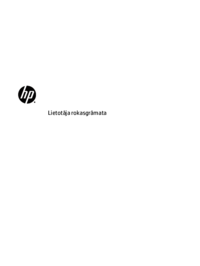
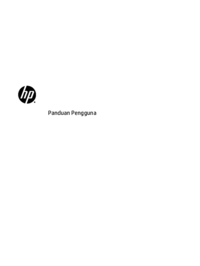

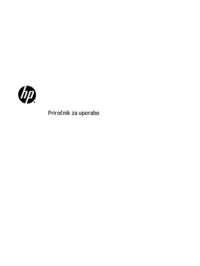





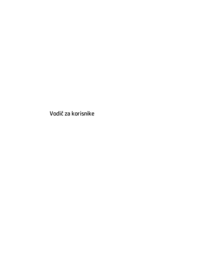





 (51 pages)
(51 pages)

 (96 pages)
(96 pages) (98 pages)
(98 pages) (28 pages)
(28 pages)
 (85 pages)
(85 pages)







Comments to this Manuals